MCGS和PLC连接 PPT课件
MCGS工控组态软件使用课件
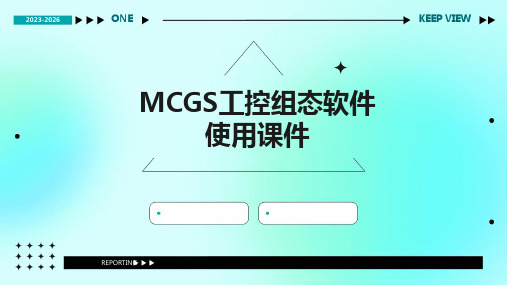
脚本运行错误或逻辑不正确。
数据连接问题
无法正常连接设备或数据传输中断。
画面设计问题
画面布局不合理或控件无法正常显示。
解决方案与技巧
软件启动问题
重新安装软件或检查系统环境是否满足软件 要求。
画面设计问题
调整画面布局或使用正确的控件类型。
数据连接问题
检查设备连接线是否完好,重新配置数据源 。
报表生成与导
报表模板设计
创建或导入报表模板,定义报表的格式和内 容。
报表数据提取
从数据库或实时数据中提取报表所需的数据 。
报表生成
根据模板和数据生成报表。
报表导出
将报表导出为Excel、PDF等格式,便于分析 和汇报。
PART 04
MCGS工控组态软件高级 功能
脚本编程
脚本编程语言
MCGS支持多种脚本编程语言,如VBScript和JavaScript,允许用 户自定义数据处理、事件响应等逻辑。
软件特点
易学易用
MCGS工控组态软件采用图形化编程语 言,无需编写复杂的代码,降低了学习
门槛。
实时性强
软件采用多线程技术,能够实时处理 数据和事件,保证系统的稳定性和可
靠性。
功能强大
软件具备丰富的功能模块,支持多种 通信协议和硬件设备,可满足各种工 业控制需求。
安全性高
软件具备完善的安全机制,可对数据 进行加密、备份和恢复,保障系统的 安全性和稳定性。
脚本编辑器
提供可视化的脚本编辑器,方便用户编写、调试和运行脚本程序。
脚本库
提供丰富的脚本库函数,包括数学运算、字符串处理、文件操作等 ,简化脚本编写过程。
数据库连接
数据库类型
MCGS工控组态软件使用课件1

MCGS组态软件的系统构成
1)MCGS组态软件的整体结构
SB2 X1 Y1 YVB
S1 X2 P
S2
X3
L C
Y2
YVC
S3
X4 Y3 KM
~ C CC 220V
A阀
B阀
PLC
S1 S2 S3
C阀
控制柜
主令 信号
PLC
执行机构 传感器
被控对象
上位机监控 PLC
执行机构 传感器
被控对象
A阀
B阀
S1 S2 S3
C阀
MCGS
通信模块
PLC
控制柜
上位机监控
所有的操作均采用面向对象的直观方式,避免了烦 琐的编程工作。
3)MCGS如何与设备进行通讯:
MCGS通过设备驱动程序与外部设备进行数据交换。 包括数据采集和发送设备指令。设备驱动程序是由VB 、VC程序设计语言编写的DLL(动态连接库)文件, 设备驱动程序中包含符合各种设备通讯协议的处理程 序,将设备运行状态的特征数据采集进来或发送出去 。MCGS负责在运行环境中调用相应的设备驱动程序 ,将数据传送到工程中的各个部分,完成整个系统的 通讯过程。每个驱动程序独占一个线程,达到互不干 扰的目的。
完善菜单按钮功能 编写程序调试工程
2、实际建立一个新工程
工程简介:
用可编程 控制器编制双 灯闪烁控制程 序,并将PLC 数据送入PC 机,使用 MCGS组态软 件完成对PLC 的运行监控设 计
MCGS工控组态软件使用 ppt课件
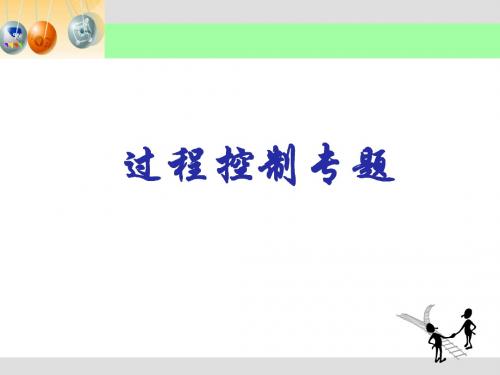
2、实际建立一个新工程
工程简介:
用可编程控制器 编制16彩灯花样 控制程序,并将 PLC的数据送入 PC机,使用MCGS 上位组态进行 PLC的运行监控
启动
停止
科技之光效果图
窗口
实时数据库 灯1 开关型 灯2 开关型 …… 灯16 开关型 启动 开关型 停止 开关型
变量设置
通道连接 灯1 Y0 灯2 Y1 …… 灯16 Y17 启动 M0 停止 M1
自动化仪表---标准化接口
模拟 数字
怎样把这些数据直观表述
组态软件
“组态”
A、B液体混合与装置
A阀(Y0) (X2)S1 (X3)S2 (X4)S3
启动SB1(X0) 停止SB2(X1)
A 液体 B 液体 B阀(Y1)
M Y3
C阀(Y2)
~ 220V
SB1 X0 Y0 YVA
(2)双击
(1)双击
串口设备 组态完成
(3)参 数设置
串口父设 备通信参 数设置
串口子设备设置
(4)三菱FX232 设备属性设置
(5)设置通道内部属性
(6)通道设置
选出所需的PLC元件
(8)通信标志为0 则通信正常 设备调试
(7)在对应数据 对象框内点右键出 现数据库变量列表
所需的PLC元件与 数据库变量连接
但水位不动
需要采用脚本程序让水位动起来
在“运行策略”中,双击“循环策略”进入,双击 图标进入“策略属性设置”,如下图,只需要把“ 循环时间”设为:200ms,按确定即可。
在策略组态中,单击工具条中的“新增策略行”图标 ,则显示如下图:
在策略组态中,如果没有出现策略工具箱,请单击 工具条中的“工具箱” 图标,弹出“策略工具箱” ,如下图:
PPT_McgsPro初级教程

与PLC的通讯
McgsPro安装
f. 安装完成后,Windows操作系统桌面上添加了如下图所示的两个 快捷方式图标,分别用于MCGS嵌入版组态环境和模拟运行环境。
工业领域 嵌入式系统专家
McgsPro组态软件
TPC1570Gi
McgsPro组态软件
McgsPro组态软件
与PLC的通讯
安装角度
工业领域 嵌入式系统专家
TPCቤተ መጻሕፍቲ ባይዱ570Gi
TPC1570Gi
TPC1570Gi外观 TPC1570Gi配置 TPC1570Gi安装 TPC1570Gi接口 TPC1570Gi启动 TPC1570Gi维护
McgsPro组态软件
与PLC的通讯
挂钩安装
TPC1570Gi
McgsPro组态软件
McgsPro安装 McgsPro介绍 McgsPro工程
与PLC的通讯
McgsPro工程的建立
快捷方式
新建工程
新建工程设置
工业领域 嵌入式系统专家
TPC1570Gi
McgsPro组态软件 与PLC的通讯
与PLC的通讯
与PLC的通讯
以西门子S7-200 PLC为例 1.设备组态
类别 显示 主板 存储 软件
接口
项目
分辨率 CPU频率 内存容量 系统存储 组态软件 串口通讯 USB接口 以太网口
TPC1570Gi
1920×1080 ARM 4核,1GHz
256M 4G
McgsPro版 1×RS232、2×RS48
USB 2.0 10M/100M自适应
工业领域 嵌入式系统专家
MCGS与三菱PLC通讯设置(设备窗口)指导与实例

MCGS与三菱PLC通讯设置(设备窗口)指导与实例具体的通讯设置情况如下(附图):
STEP1:
点击设备窗口
STEP2:
点击设备窗口
STEP3:
如果为空白界面,点击工具箱图标STEP4:
如果箭头所指两
处为空白,点击
设备管理
STEP5:
选择所需的设备
STEP6:
点击第3步窗口中的通用串口父设
备0,弹出的窗口按照此图设置
STEP 7
点击第3步窗口中的
三菱FX系列编程
口,按照此图设置。
MCGS 与三菱PLC 的通讯实例
《灯的控制》
控制要求:
三菱PLC 参考程序如下:
MCGS 制作参考: 第1步 绘图
按照此画面制作
第2步点击菜单栏工具选择层叠
点击实时数据库增
加启动、停止、指示
灯三项。
第3步点击用户窗口中的启动按钮按照下图设置
第3步点击用户窗口中的停止按钮按照下图设置
第4步点击用户窗口中的指示灯按照下图设置
点击此处。
触摸屏与PLC的连接ppt课件

45
46
47
48
49
50
51
52
53
54
55
56
57
58
59
60
61
62
63
64
65
66
67
68
69
70
71
操作注意事项: 首先,STEP 7里面进行硬件组态(不用把 HMI作为从站挂到PROFIBUS总线上,因为 HMI是二级主站),设置DP地址及波特率
40
41
然后,在触摸屏编程软件里面设置连接参数(注意,连接参数需与STEP 7里面的保持一致)
42
43
最后,将触摸屏程序用下载线传送至触摸屏
44
触摸屏与PLC的连接
1
2
3
4
5
6
7
8
9
10
11
12
13
14
15
16
17
18
19
20
21
22
23
24
25
262728293031
32
33
34
35
西门子触摸屏MP377操作
(简介)
36
37
38
西门子触摸屏DP连接S7 300PLC方法
39
项目名称: 地 点:成形车间 PLC3-2自动化柜 设备型号: 触摸屏 — KTP1000 Baisc DP S7-300 PLC — CPU315-2 PN/DP 编程软件: 触摸屏 — 博途 V12_SP1 PLC — STEP 7 V5.5 操作内容:触摸屏与PLC建立通讯,使触摸屏能读写 PLC数据 通讯方式:触摸屏通过DP与PLC通讯 下载线:USB/PPI
欧姆龙PLC连接MCGS触摸屏_FINS串口通讯

硬件配置参数设置设备命令故障分析#欧姆龙PLC的FINS串口连接MCGS通讯1、设备简介本驱动构件用于MCGS软件通过FINS串口读写欧姆龙系列PLC设备的各种寄存器的数据;本驱动构件支持欧姆龙CS/CJ(含CP)、CV系列部分型号的PLC(具体见附录4)。
2、硬件连接MCGS软件与设备通讯之前,必须保证通讯连接正确。
通讯连接方式:采用欧姆龙串口编程电缆与PLC的串口或RS232扩展串口通讯。
通讯电缆接线请参见附录1。
注意:欧姆龙PLC的串口是否启用,有的PLC型号需要拨码。
例如,CP1H型的PLC,如果使用其串口1,则需要将PLC上的拨码4拨为OFF;如果使用其串口2,则需要将PLC上的拨码5拨为OFF。
3、设备通讯参数“通用串口父设备”通讯参数设置如下:通讯参数相同,默认为:9600,7,2,E(偶校验)。
设备通讯参数的具体设置方法参见附录24、设备构件参数设置“欧姆龙FINS串口”子设备参数设置如下:返回顶部●内部属性:单击“查看设备内部属性”,点击按钮进入内部属性,具体设置请参看内部属性。
●设备地址:PLC设备地址,可设定范围0-31,默认值为0。
●通讯等待时间:通讯数据接收等待时间,默认设置为400ms,当采集数据量较大时,设置值可适当增大。
●快速采集次数:对选择了快速采集的通道进行快采的频率。
●PLC类型:选择PLC类型,分0-CS/CJ和1-CV两种,默认为0-SC/CJ。
对于其他类型PLC,请参考附录4表中寄存器类型进行判断选择。
由于协议上两种类型支持寄存器及偏移地址有所不同,所以选择不正确的类型时会导致不能正确读取甚至无法正常通讯,在此要特别注意。
5、采集通道a、通讯状态:更多通讯状态请参考附录5b、数据通道信息:本构件数据通道可通过内部属性添加,具体设置请参看内部属性。
6、内部属性用户可通过内部属性,添加PLC的通道,本驱动构件可增加通道类型如下:数据类型参见附录3地址范围参见附录47、设备命令本设备构件提供设备命令,用于对欧姆龙FINS串口PLC进行相应的读写操作,设备命令的格式如下:参数说明:寄存器名称:字符型变量,表示当前操作的寄存器,值等于CIO、WR、DM、HR、AR、TK、TS、CS、TIM、CNT、IR、DR。
mcgs与信捷plc网口通讯
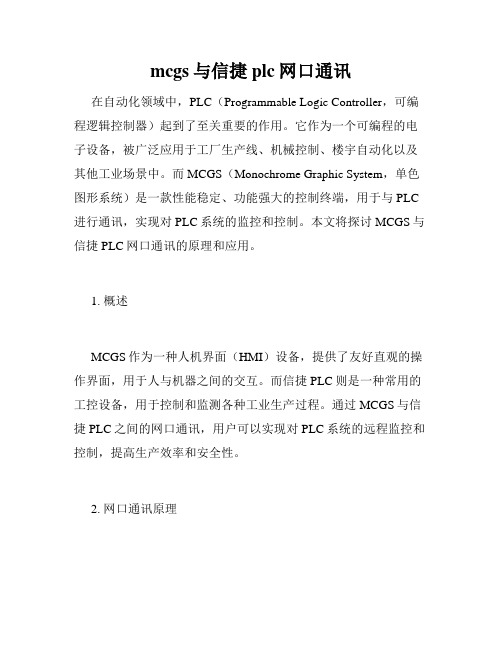
mcgs与信捷plc网口通讯在自动化领域中,PLC(Programmable Logic Controller,可编程逻辑控制器)起到了至关重要的作用。
它作为一个可编程的电子设备,被广泛应用于工厂生产线、机械控制、楼宇自动化以及其他工业场景中。
而MCGS(Monochrome Graphic System,单色图形系统)是一款性能稳定、功能强大的控制终端,用于与PLC 进行通讯,实现对PLC系统的监控和控制。
本文将探讨MCGS与信捷PLC网口通讯的原理和应用。
1. 概述MCGS作为一种人机界面(HMI)设备,提供了友好直观的操作界面,用于人与机器之间的交互。
而信捷PLC则是一种常用的工控设备,用于控制和监测各种工业生产过程。
通过MCGS与信捷PLC之间的网口通讯,用户可以实现对PLC系统的远程监控和控制,提高生产效率和安全性。
2. 网口通讯原理MCGS与信捷PLC之间的网口通讯基于现代工业通信协议。
通常情况下,MCGS使用Modbus TCP/IP协议与PLC进行通讯。
Modbus是一种通用的工控通讯协议,被广泛应用于各种自动化设备之间的通信。
通过Modbus TCP/IP协议,MCGS可以与信捷PLC实现无线、可靠的数据传输。
3. 网口通讯设置在实现MCGS与信捷PLC之间的网口通讯之前,需要进行一些设置。
首先,确定PLC的IP地址和端口号。
然后,在MCGS中配置PLC的通讯参数,包括IP地址、端口号、数据传输格式等。
经过这些设置,MCGS就可以与信捷PLC建立起稳定的通讯连接。
4. 通讯功能实现通过MCGS与信捷PLC之间的网口通讯,用户可以实现一系列的功能。
首先,用户可以通过MCGS监测和显示PLC系统的运行状态,包括输入输出信号状态、传感器数据等。
其次,用户可以通过MCGS控制PLC系统的运行,包括启动和停止工业设备、调整参数等。
此外,MCGS还可以向PLC发送指令,进行数据的读取和写入。
昆仑通态MCGS软件与欧姆龙PLC串口连接通讯的方法
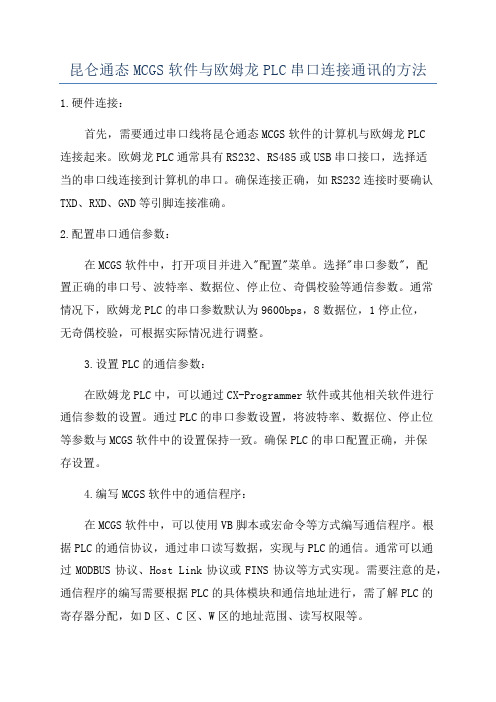
昆仑通态MCGS软件与欧姆龙PLC串口连接通讯的方法1.硬件连接:首先,需要通过串口线将昆仑通态MCGS软件的计算机与欧姆龙PLC连接起来。
欧姆龙PLC通常具有RS232、RS485或USB串口接口,选择适当的串口线连接到计算机的串口。
确保连接正确,如RS232连接时要确认TXD、RXD、GND等引脚连接准确。
2.配置串口通信参数:在MCGS软件中,打开项目并进入"配置"菜单。
选择"串口参数",配置正确的串口号、波特率、数据位、停止位、奇偶校验等通信参数。
通常情况下,欧姆龙PLC的串口参数默认为9600bps,8数据位,1停止位,无奇偶校验,可根据实际情况进行调整。
3.设置PLC的通信参数:在欧姆龙PLC中,可以通过CX-Programmer软件或其他相关软件进行通信参数的设置。
通过PLC的串口参数设置,将波特率、数据位、停止位等参数与MCGS软件中的设置保持一致。
确保PLC的串口配置正确,并保存设置。
4.编写MCGS软件中的通信程序:在MCGS软件中,可以使用VB脚本或宏命令等方式编写通信程序。
根据PLC的通信协议,通过串口读写数据,实现与PLC的通信。
通常可以通过MODBUS协议、Host Link协议或FINS协议等方式实现。
需要注意的是,通信程序的编写需要根据PLC的具体模块和通信地址进行,需了解PLC的寄存器分配,如D区、C区、W区的地址范围、读写权限等。
在编写通信程序时,可以使用MCGS软件中提供的相关函数或命令来实现读写PLC寄存器的操作。
主要步骤包括:建立通信连接、发送读写命令、接收响应数据等。
根据具体需求,可以实现数据的读取、写入、监控、报警等功能。
总结:昆仑通态MCGS软件与欧姆龙PLC串口连接通讯的方法包括硬件连接、配置串口通信参数、设置PLC的通信参数和编写MCGS软件中的通信程序。
通过正确的配置和编写,实现MCGS软件与欧姆龙PLC之间的数据交互,提供监控、控制和报警等功能。
MCGS组态软件课件-第5章上课讲义

11#设备 C200HE
PLC
10#设备 C200HE
PLC
2#设备 宇光 AI-808 智能调节仪表
RS-485 1#设备 宇光 AI-808 智能调节仪表
250Ω
输入信号 输出信号 4-20 mA 4-20 mA
19
5.3 MCGS设备组态实例
实例硬件设备及系统连接图
4-20 mA 信号源
宇光 AI-808智能调节仪
PV 8888
SV 8888
↙ A/M ∨ ∧
IN 1~5V
250Ω RS-485
MCGS组态软件
USB 工控机 转换器 USB/RS232
转换器 RS232/RS485
OUT 4~20mA
220V~
mA
220V~
20
明确实例组态设计的任务
• 用MCGS组态设计,通过对宇光 AI-808智能调节仪表运 行参数的实时监测,实现对控制系统的监控。
14
MCGS设备窗口组态过程
在设备窗口中双击子 设备打开设备属性窗 口,完成对子设备的 基本操作和参数设置
内部属性打开通道 属性设置窗口,完 成对子设备通道地 址和类型的设置
“同步采集”时继承父 设备的参数设置;
“异步采集”时设置子 设备的采集周期(不能 大于父设备的采集周期)
设置子设备 的通信地址
7 P 比例带
8I
积分时间
参数 参数 含义
代号 名
9 D 微分时间 10 CtI 控制周期 11 Sn 输入信号规格 12 dIP 小数点位置 13 dIL 下限显示值 14 dIH 上限显示值 15 ALP 报警输出编程 16 Sc 传感器修正 17 oP1 输出方式
MCGS触摸屏与PLC的连接

MCGS触摸屏与PLC的连接昆仑通态触摸屏(MCGS)与PLC具有很高的契合度,能够通过触摸屏来获取或者修改PLC中的数据,从而达到控制PLC的目的。
一般来说,触摸屏都是被当作控制面板来使用。
接下来就以MCGS 触摸屏和S7-200 SMART PLC的连接来举例说明触摸屏和PLC如何进行连接。
1.硬件的正确连接首先将触摸屏和PLC分别接入相应的电源。
MCGS触摸屏采用的是24V直流供电,PLC同样也是24V直流供电。
将PLC和触摸屏的以太网口使用网线连接,最好能有交换机,以便再和电脑进行连接;若没有交换机,在设置触摸屏和PLC时可以分别连接电脑。
如图1所示,为PLC和触摸屏的电源接线。
图1 触摸屏和PLC的硬件接线2.触摸屏设置MCGS有自己专门的组态软件,使用MCGS 组态软件进行相应的编辑。
首先我们打开MCGS嵌入式组态软件,在文件菜单栏里面,新建一个工程,如图2所示。
选择触摸屏的型号,也就是所要使用的触摸屏的型号,在建立工程时,所选型号要和使用的型号保持一致。
图2 新建工程接着,我们先对触摸屏的设备窗口进行编辑,选择触摸屏要连接的设备。
如图3所示,在选择PLC的型号时,首先我们需要添加通用串口父设备,然后我们才能添加西门子smart200。
这里的SMART PLC,不管是SMART PLC的哪种型号(ST40、ST60还是其他),都是添加西门子smart200。
要添加设备时,只需在设备工具箱中找到相应的设备,然后双击添加即可。
图3 添加所需连接的设备然后,双击如图3所示的设备0--[西门子-Smart200],进入设备的编辑界面,如图4所示。
图4 设备编辑界面在设备编辑界面中,我们可以对设备名称、初始工作状态、最小采集周期等等进行编辑。
尤其是对本地IP地址和远端IP地址进行设计,本地IP地址就是触摸屏的IP,远端IP地址就是PLC的IP。
设置时,本地IP和远端IP尽量在同一个字段内,也就是说只需最后一位有区别即可,如图5所示。
MCGS和PLC连接ppt课件

3、把从PLC读来数据与监控界面中 的动画建立连接
当我们在实时数据库中建立了所需的数据对象,并在PLC设 备属性设置对话框中把它们与对应的设备通道连接起来后,这 个问题就非常简单,只需要在欲设置动画的构件的动画组态属 性设置对话框中选中相应的动画连接复选框,然后将对应的数 据对象与之连接起来就行了.
当我们打开MCGS组态环境,新建了一个 MCGS工程后,在用户编辑窗口中将会出现如 图1的工作台窗口.
图1 工作台窗口
鼠标单击窗口中的“设备窗口〞标签,双击〞设备窗口〞图 标或选中设备窗口图标单击设备组态按钮(如此时没有设备窗口 图标,单击新建窗口按钮即可),打开设备组态窗口,进行设备组态,
也就是完成MCGS与外部硬件设备的联接,如图2所示:
图2 设备组态窗口
单击工具栏上的 工具箱
按钮将弹出如图3所示的设 备工具箱窗口,需要说明的 是,在MCGS中PLC设备是 作为子设备挂在串口父设备 下的,因此在向设备组态窗 口中添加PLC设备前,必须 先添加一个串口父设备,当 直接用串口进行本地通讯时, 我们添加〞串口通讯父设 备”,因此双击其中的串口 通讯父设备,在设备组态窗 口中添加一个串口通讯设备, 如图4:
双击图6 设备组态窗口中父设备下的PLC 子设备,弹出如图8所示的设备属性设置对话 框:
图8 设备属性设置对话框
在设备属性设置对话框中选择基本属性选项卡,选中内部属性 栏,单击〞设置设备内部属性〞右边的 按钮,将会弹出如图9
所示的PLC通道属性设置对话框,通过上
面的〞增加通道”,”删除一个〞可以添加或删除通道,当读写类 型不变,只需要通道地址递增时,可以用〞索引拷贝〞快速添加
图15 天塔之光实例工作台窗口
图16 天塔之光实例监控界面
MCGS工控组态软件使用课件
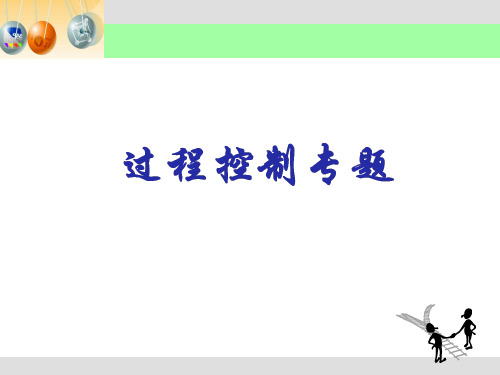
将修改后的程序下载到PLC并运行 关闭GX,以免与MCGS共用串口出现冲突
进入MCGS运行 PLC
MCGS
PC GX
M10
RST C0
M0
X1 X2 M1 C0 M10
M10
M10
T1
T0
T0
T0
K5 T1
K10 Y0
M0
Y0
Y1
Y1
C0
K4
END
编程练习:双灯闪烁, 闪三次后自动停
X1
M10 Y0 Y1 C0
(5)建立 实时数据库
建立新画面
对象元件库 中读取存盘 的图形对象
“流动块 ”
建立实时数据库
定义数据变量:
实时数据库是MCGS工程的数据交换和数据 处理中心。数据变量是构成实时数据库的基本 单元,建立实时数据库的过程也即是定义数据 变量的过程。
定义数据变量的内容主要包括:指定数据变 量的名称、类型、初始值和数值范围,确定与 数据变量存盘相关的参数,如存盘的周期、存 盘的时间范围和保存期限等。
受控变量 “泵”如何进行控 制
具体选择动画 方式
如果选填充色: 1段为逻辑1见到的色
动画属性设置决定 动画方式
1 2 3
1 阀体可作按钮功 能 2阀帽的填充色 3阀帽可作按钮功能
?选受控元件 >选动画方式
效果: 通过 泵开关可控制流动块流动,模 拟水的加入;
通过 阀开关可控制流动块流动,模 拟水的流出;
模拟输入
PLC
从PLC的输出 灯看输出情况
MCGS 程序
PC机
设M备C驱GS动
计算机 外部接口
RS232/RS422 通信转换器
PLC
MCGS组态软件 ppt课件

MCGS组态软件
MCGS提供了一套完善的网络机制,可通过 TCP/IP网、Modem网和串口网将多台计算机连接 在一起,构成分布式网络监控系统,实现网络间的 实时数据同步、历史数据同步和网络事件的快速传 递。同时,可利用MCGS提供的网络功能,在工作 站上直接对服务器中的数据库进行读写操作。分布 式网络监控系统的每一台计算机都要安装一套 MCGS工控组态软件。MCGS把各种网络形式,以 父设备构件和子设备构件的形式,供用户调用,并 进行工作状态、端口号、工作站地址等属性参数的 设置。
MCGS组态软件
MCGS中的数据后处理,其本质上是对 历史数据库的处理,MCGS的存盘历史数据 库是原始数据的基本集合,MCGS数据后处 理就是对这些原始数据的数据操作(修改、 删除、添加、查询等数据库操作),数据后 处理的目的是要从这些原始数据中提炼出对 用户真正有用的数据和信息并以数据报表的 形式展示出来。
• 完善的安全机制,允许用户自由设定菜单、按钮及退出系 统的操作权限。此外,MCGS 5.1还提供了工程密码、锁 定软件狗、工程运行期限等功能,以保护组态开发者的成 果。
• 强大的网络功能,支持TCP/IP、Modem、485/422/232, 以及各种无线网络和无线电台等多种网络体系结构。
• 良好的可扩充性,可通过OPC、DDE、ODBC、ActiveX 等机制,方便地扩展MCGS 5.1组态软件的功能,并与其 他组态软件、MIS系统或自行开发的软件进行连接。
MCGS组态软件
在工程应用中,大多数监控系统需要对数据采集 设备采集的数据进行存盘,统计分析,并根据实际 情况打印出数据报表,所谓数据报表就是根据实际 需要以一定格式将统计分析后的数据记录显示和打 印出来,如:实时数据报表、历史数据报表(班报 表、日报表、月报表等)。数据报表在工控系统中 是必不可少的一部分,是数据显示、查询、分析、 统计、打印的最终体现,是整个工控系统的最终结 果输出;数据报表是对生产过程中系统监控对象的 状态的综合记录和规律总结。
